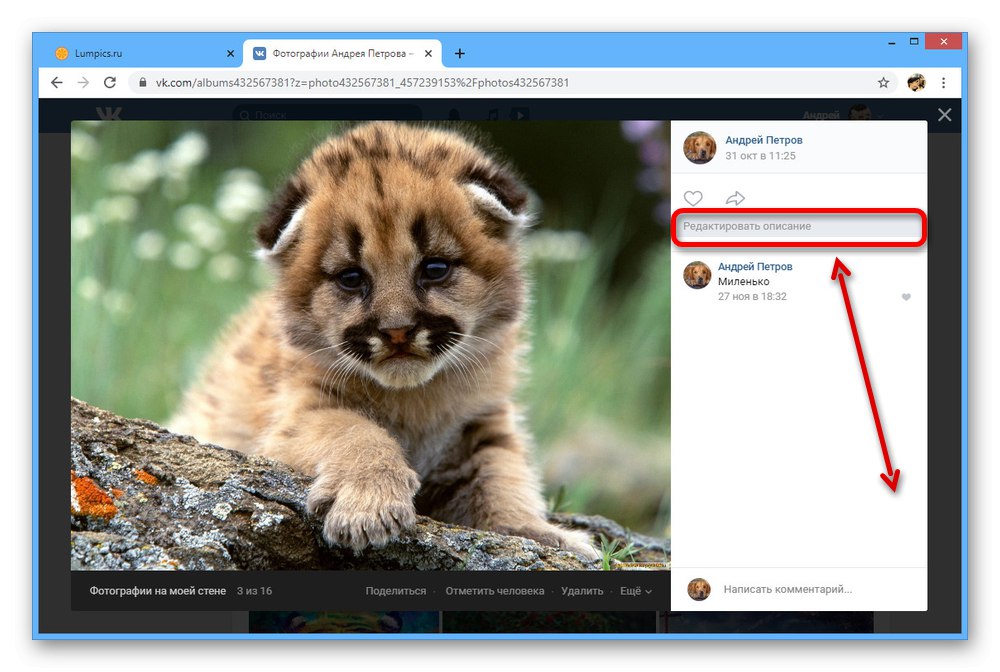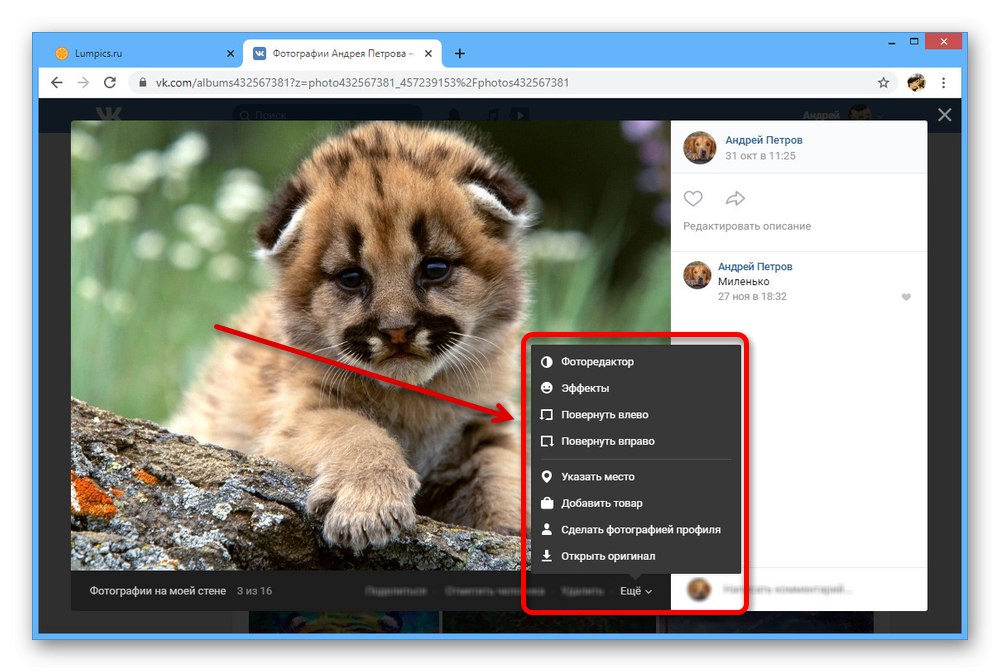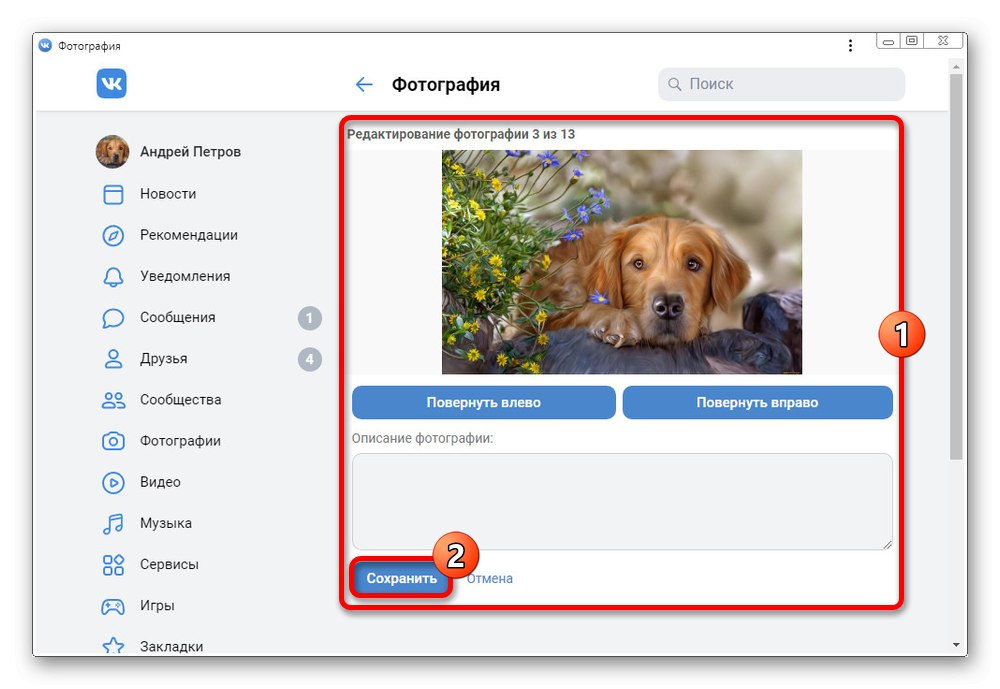V družabno omrežje VKontakte je zaradi udobja uporabnikov mogoče ne samo naložiti vnaprej pripravljene fotografije, temveč tudi notranji urejevalnik, ki zagotavlja določeno število funkcij. Z njegovo pomočjo lahko dodate veliko učinkov, ki imajo veliko skupnega s filtri Instagram in drugimi podobnimi viri. V nadaljnjih navodilih vam bomo povedali, kako lahko na ta način uredite fotografijo z uporabo vseh razpoložljivih različic strani.
Urejanje fotografij VK
Do danes lahko urejate sliko VKontakte, vendar jo je treba naložiti v imenu vaše strani v kateri koli različici spletnega mesta. V tem primeru je treba vnaprej vedeti, da se nabor ponujenih funkcij lahko bistveno razlikuje. Enako velja za aplikacijo, ki nima ene, temveč več različic hkrati.
1. način: Spletno mesto
Glavni urejevalnik slik na uradni spletni strani zadevnega socialnega omrežja je razdeljen na več neodvisnih odsekov. V tem primeru je upravljanje z možnostmi lahko zelo neprijetno zaradi potrebe po preklopu, odpovedi možnosti obnovitve prvotne fotografije in podvajanja večine funkcij.
Informacije o fotografiji
- Za spremembo najprej odprite želeno sliko v celozaslonskem pogledu. Naložene slike, ki jih ne uporabljate, lahko na primer uporabite kot fotografijo profila.
- Na desni strani slike so osnovni podatki o njej z možnostjo komentiranja. Tu lahko dodate opis s klikom na povezavo "Uredi" in izpolnjevanje polja z besedilom.
![Urejanje opisa na spletnem mestu VKontakte]()
Več podrobnosti: Kako podpisati fotografije VK
- Miško premaknite nad povezavo "Več" za prikaz dodatnih možnosti. Ta meni uporabite, če želite sliko hitro zasukati, nastaviti kot avatar ali urediti lokacijo.
![Dodatne funkcije za urejanje fotografij na spletnem mestu VKontakte]()
Več podrobnosti: Kako odstraniti lokacijo VK
- Povezava je na voljo tudi na dnu okna "Označi osebo", ki vam omogoča spreminjanje informacij o prisotnosti določenih uporabnikov na fotografiji. Ta funkcija se pogosto uporablja za poenostavitev identifikacije uporabnikov in predmetov.
![Sposobnost označevanja osebe na fotografiji na spletnem mestu VKontakte]()
Več podrobnosti: Kako označiti osebo na fotografiji VK
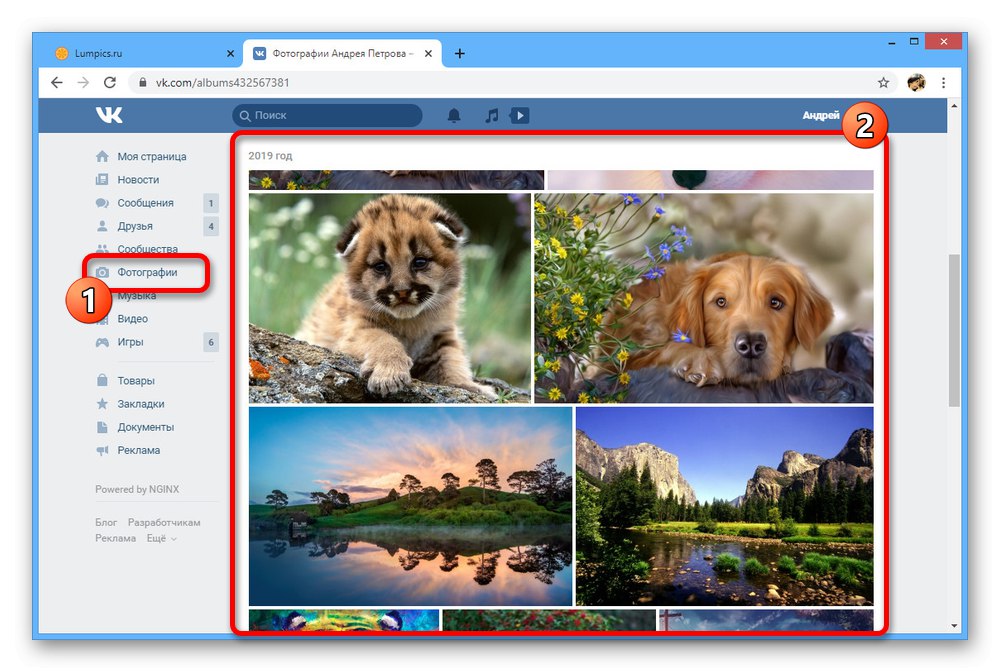
Urejevalnik fotografij
- VKontakte vam poleg informacij o sliki omogoča tudi neposredno popravljanje. Če želite to narediti, premaknite kazalec miške nad element "Več" in izberite "Urejevalnik fotografij".
- Na dnu okna na zavihku "Filtri" obstaja več vnaprej ustvarjenih stilov, ki jih je mogoče uporabiti za sliko. To je mogoče storiti samo enkrat, vendar z možnostjo spreminjanja stopnje vpliva filtra.
- Če želite nastavitve spremeniti sami, uporabite zavihek "Opcije" in ustrezni drsniki na dnu strani.
- Na plošči na levi strani okna "Urejanje" na voljo je več dodatnih možnosti, od katerih je prva besedilo. Ta gumb vam omogoča, da na dno fotografije dodate kratko besedilo fiksne velikosti in položaja.
- Gumb "Obrezovanje" je namenjen hitremu obrezovanju slike na pravokotnem okvirju. Spremembe lahko uporabite s kljukico.
- Drsnik "Zameglitev" omogoča označevanje predmetov na določenem območju. Neposredno središčno točko učinka lahko povlečete z miško.
- Tako kot v prej omenjenem meniju je na voljo možnost zasuka slike. Vendar ga je mogoče vrteti le v smeri urnega kazalca.
- Zadnja funkcija tega urejevalnika samodejno spremeni barve na sliki. Z gumbom v kombinaciji s filtri se znebite težav s prehodi med odtenki.
- Ko dobite želeni rezultat, uporabite gumb "Shrani" za izhod. Po tem se bo slika v albumu spremenila in možnost bo blokirana. "Učinki".
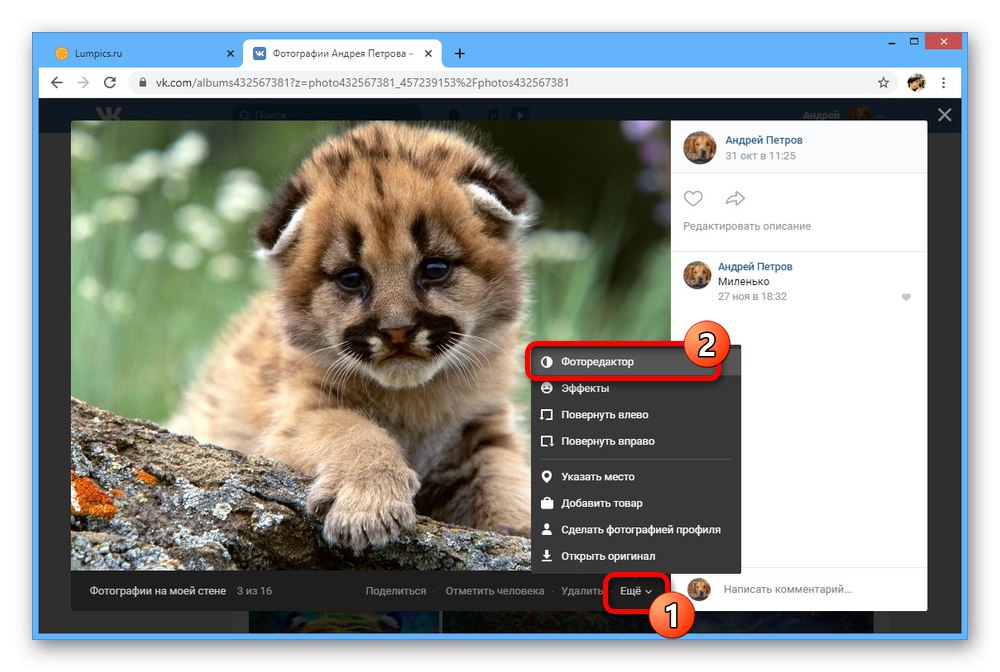
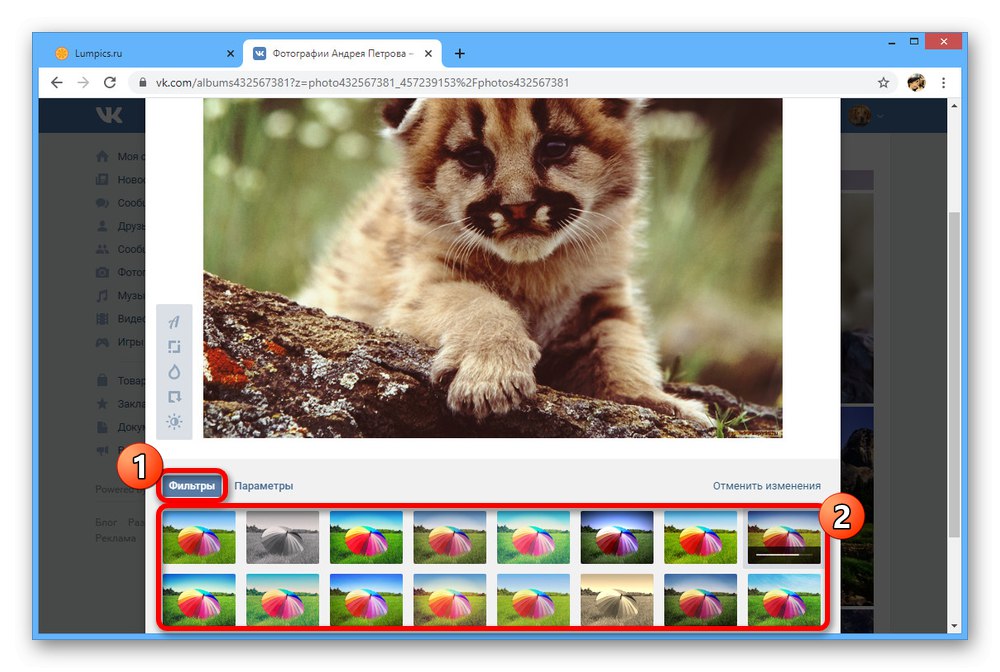
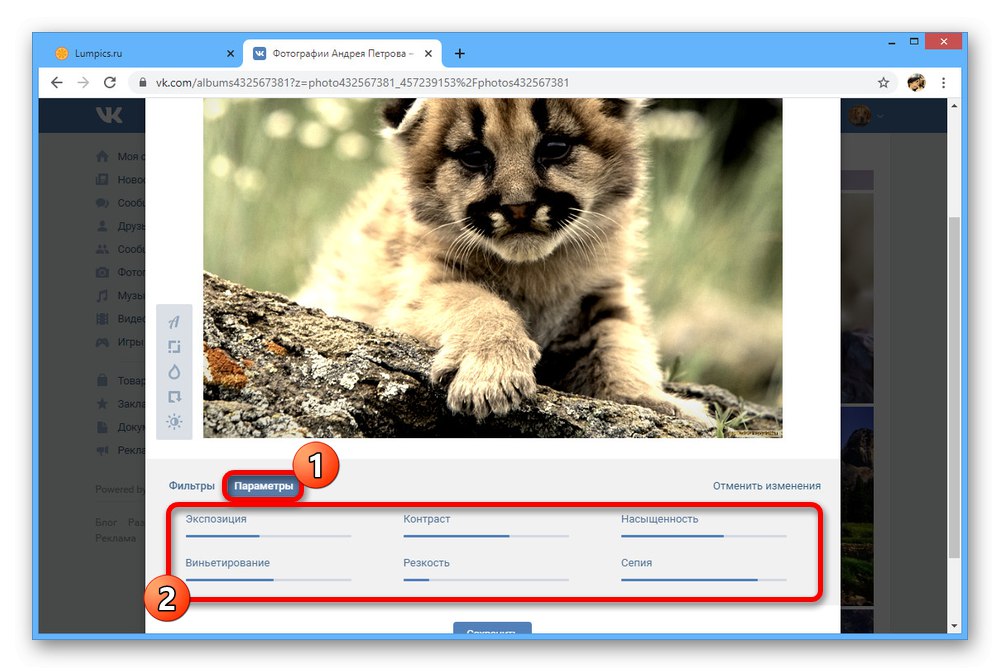
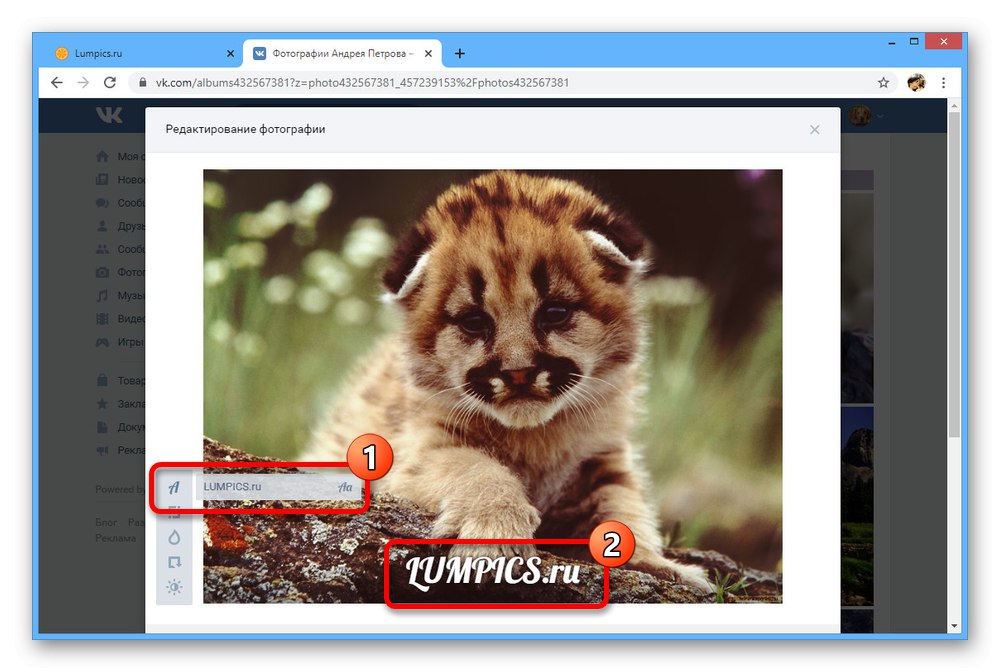
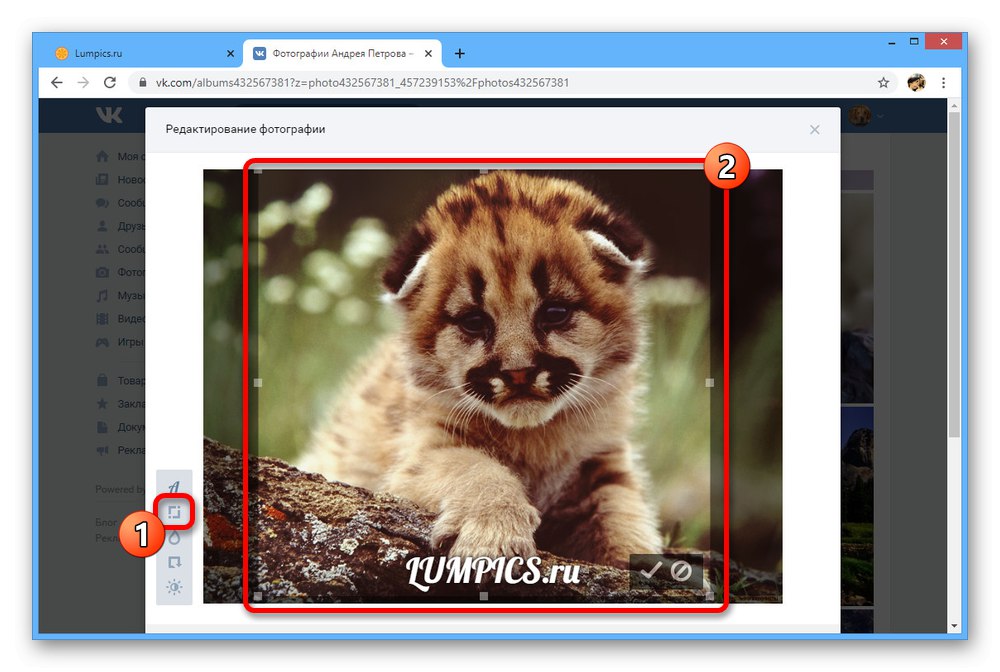
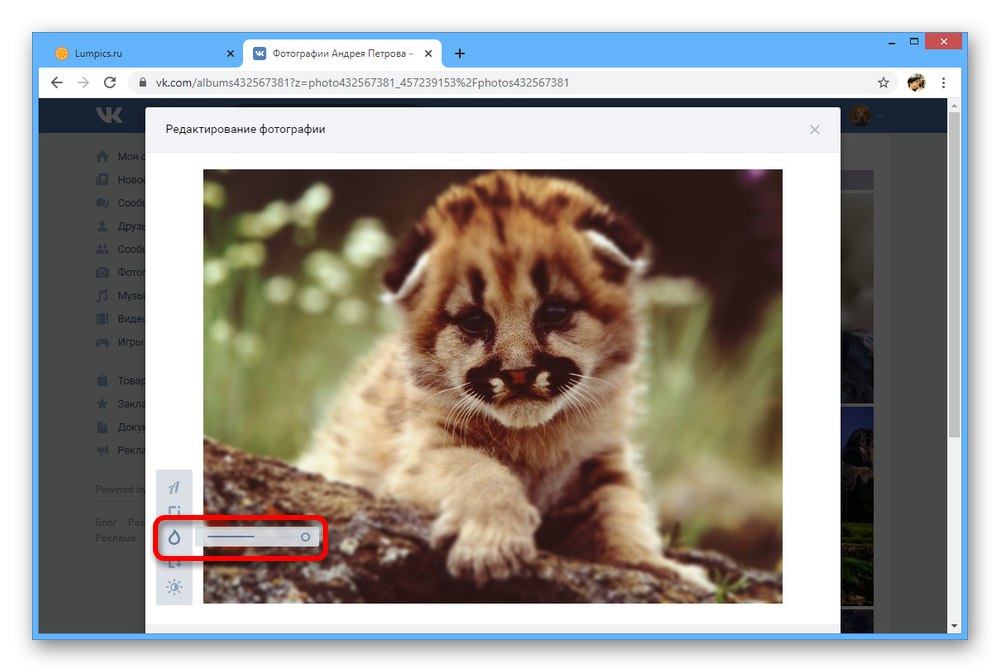
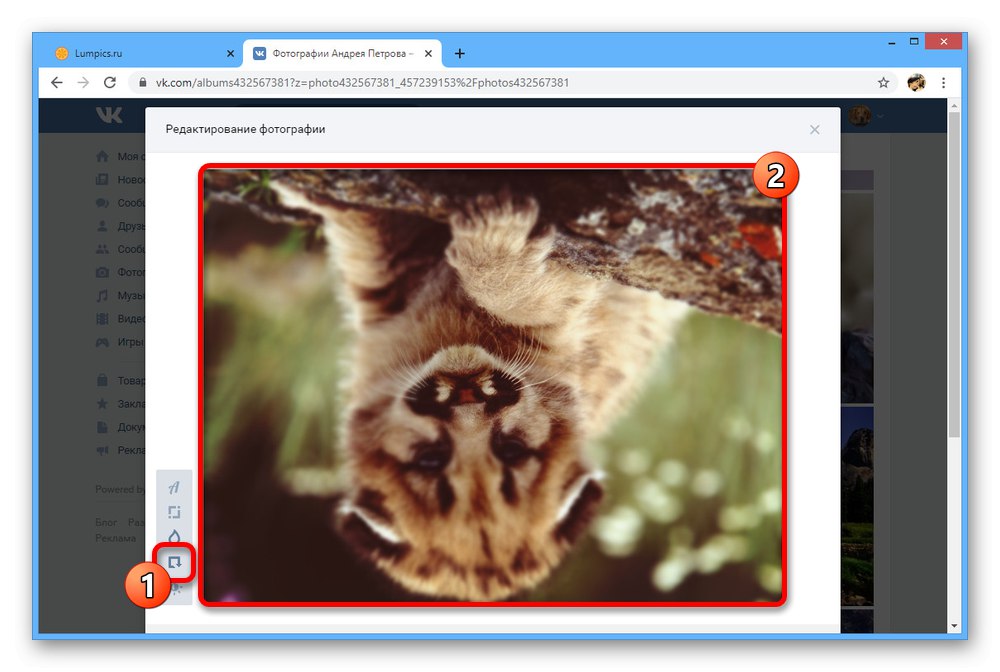
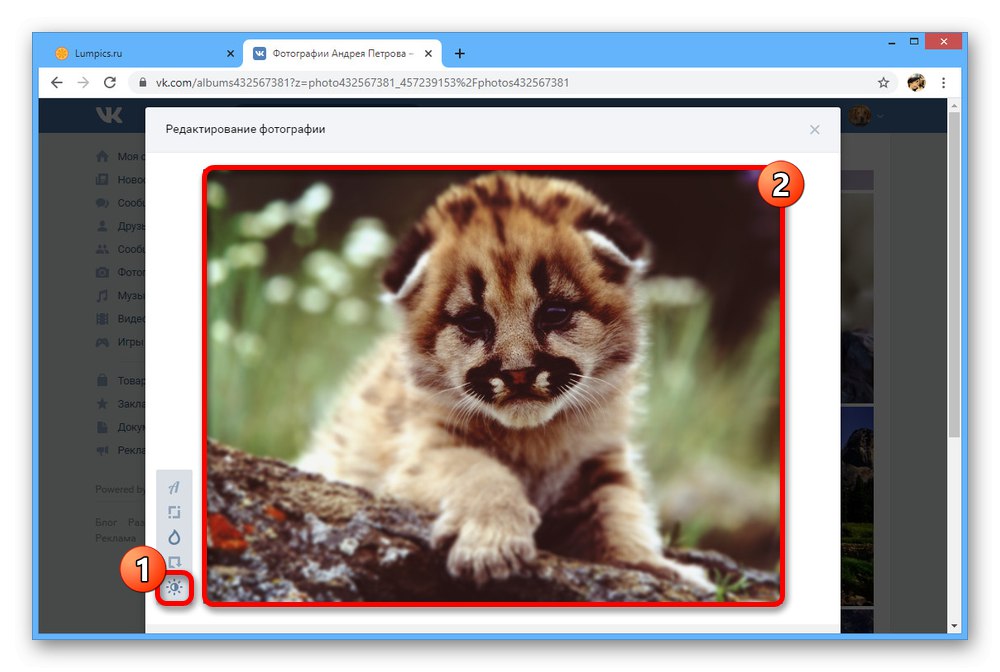
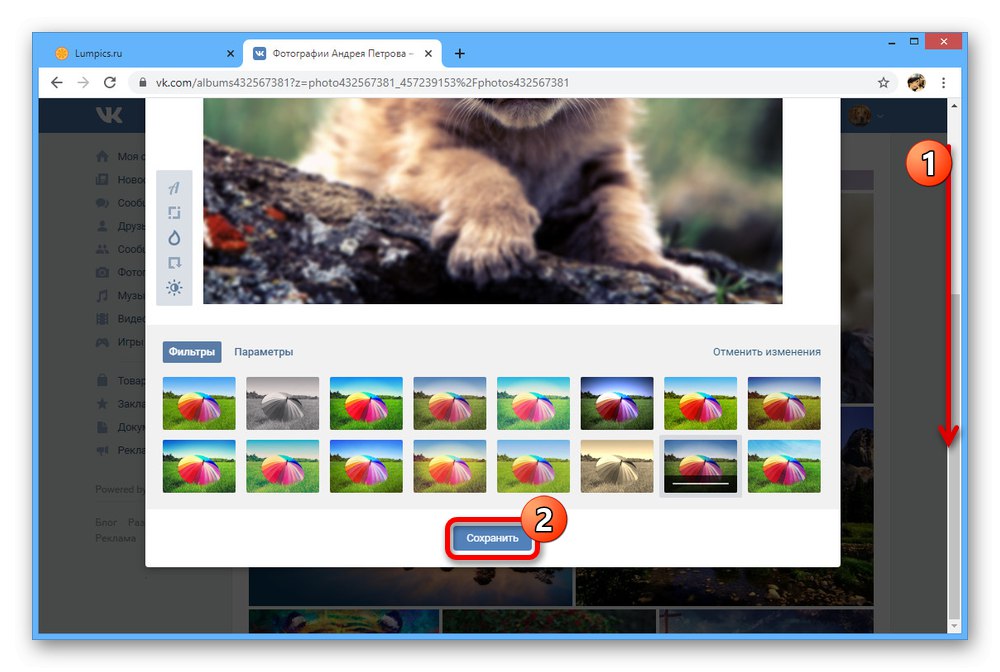
Dodajanje učinkov
- Drug urejevalnik slik je nabor učinkov, sestavljenih iz besedila in nalepk. Če želite odpreti želeno okno, ga razširite "Več" in izberite "Učinki".
- Na prvem zavihku "Nalepke" predstavljenih je veliko nalepk, vključno s kompleti iz trgovine VK in maskami s prozornim ozadjem. Ne glede na velikost slike lahko vsako možnost raztegnete in postavite kjer koli brez omejitve števila.
- Naslednji odsek "Besedilo" zasnovan za upravljanje z nalepkami. S to možnostjo dodajte besedilo, saj lahko tukaj spremenite barvo, položaj, velikost in celo pisavo.
- Zadnji zavihek vam omogoča uporabo poenostavljene krtače za prostoročno uporabo.
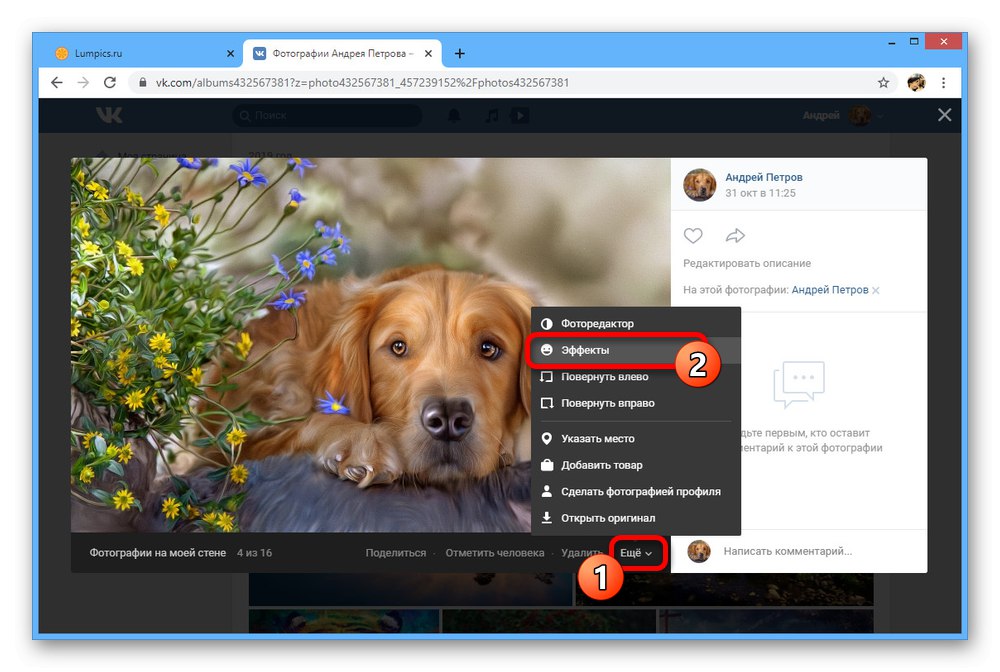
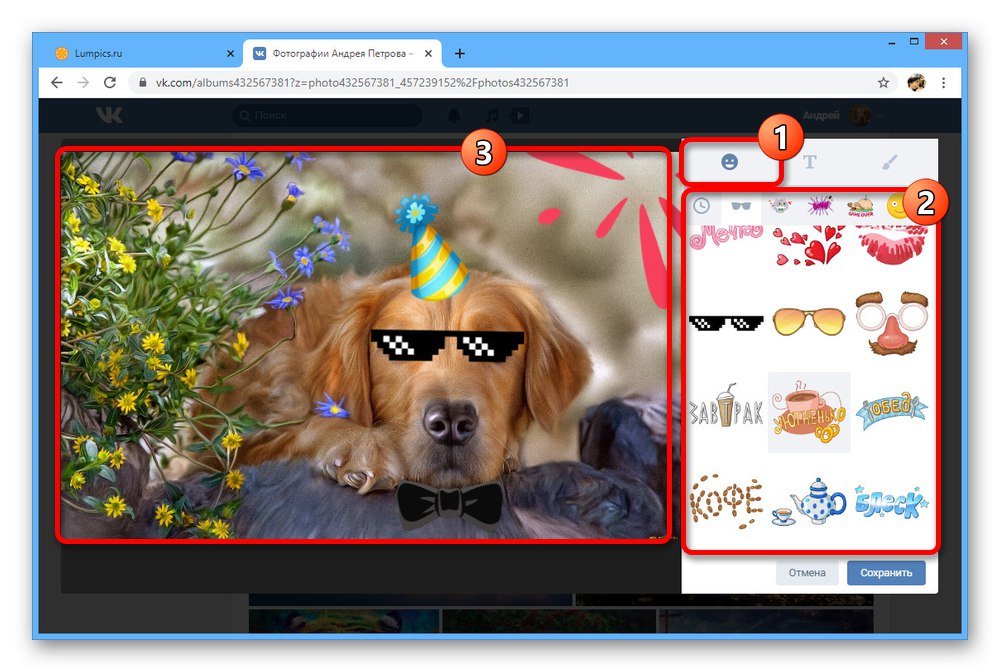
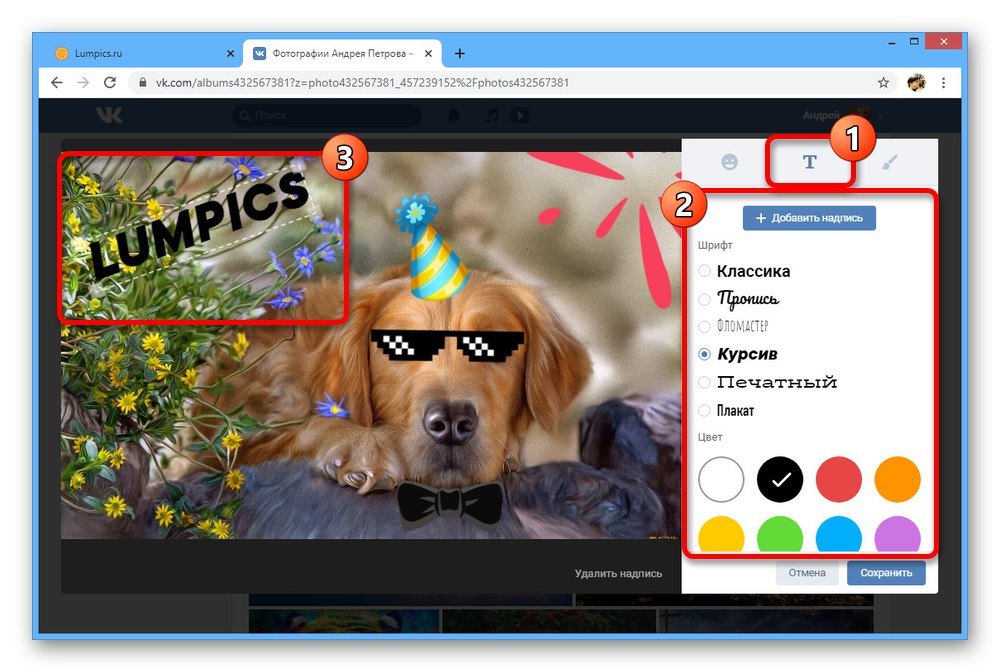
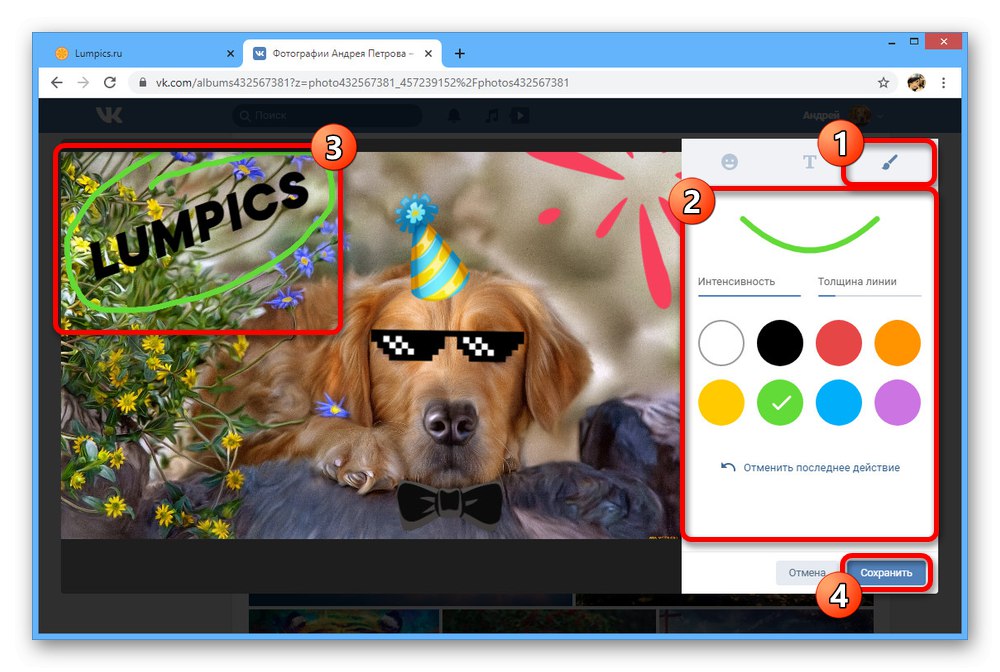
Poskusili smo upoštevati vsa razpoložljiva orodja za urejanje fotografije VKontakte in z njimi povezane omejitve. Priporočamo kombinacijo možnosti, vendar le v obratnem vrstnem redu, najprej dodajte učinke, nato pa še barvne filtre.
2. način: Mobilna aplikacija
Uradni odjemalec VK za mobilne naprave ponuja tudi številne funkcije za spreminjanje fotografij, združenih v en urejevalnik, vendar na voljo le med prvim nalaganjem datoteke na spletno mesto. V tem primeru je opis mogoče spremeniti kadar koli, ne glede na datum objave.
- Uporabite vrstico na dnu zaslona, da odprete glavni meni, izberite "Fotografije" in tapnite želeno sliko. Kot prej ga morate prenesti tudi vi.
- V zgornjem desnem kotu tapnite ikono s tremi pikami in izberite "Uredi"... Žal mu manjka možnosti, kot je "Označi osebo".
- Izpolnite polje "Opis" in kliknite, da končate "Shrani"... Posledično se bo dodano besedilo prikazalo na dnu zaslona.
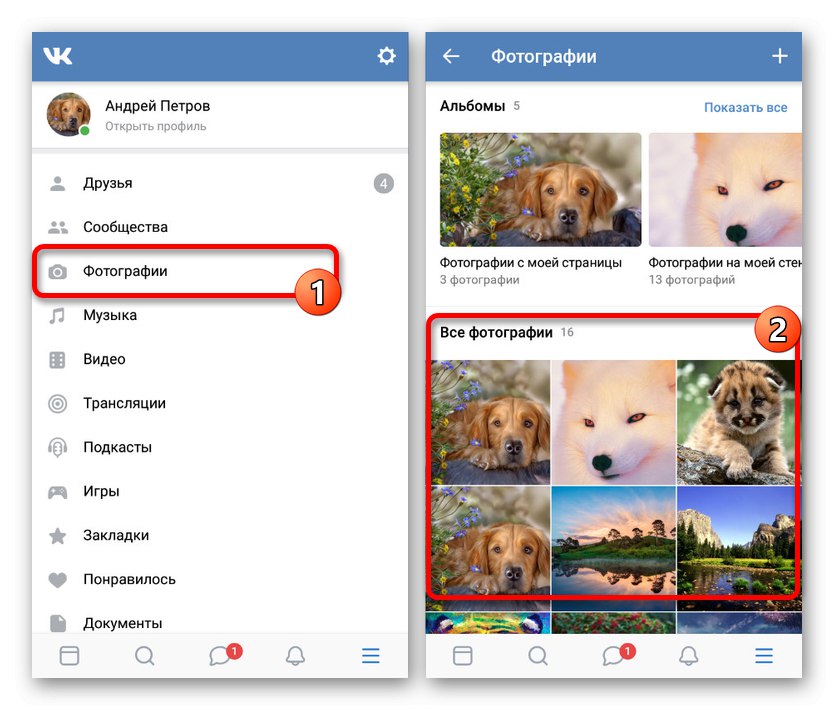
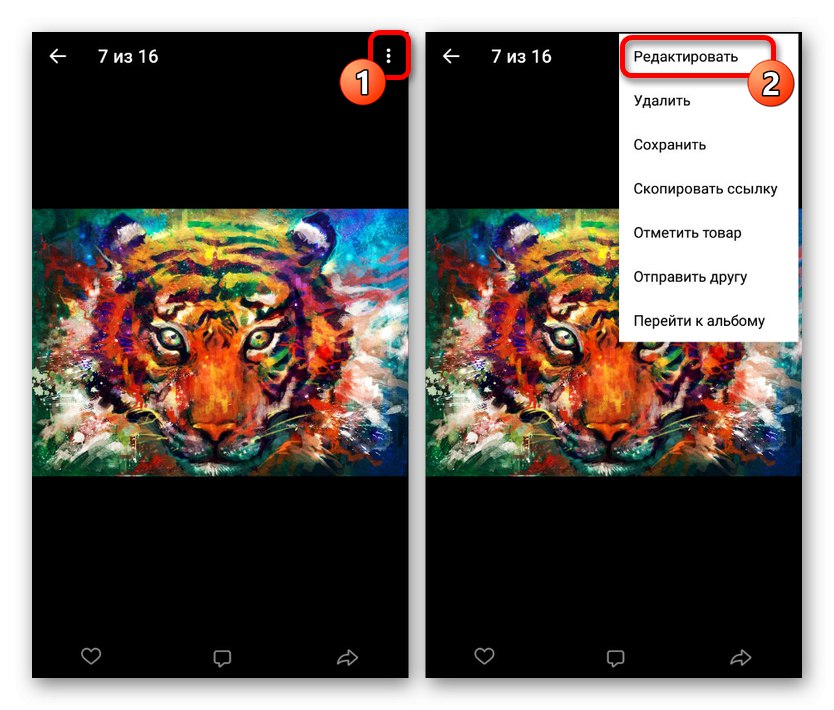
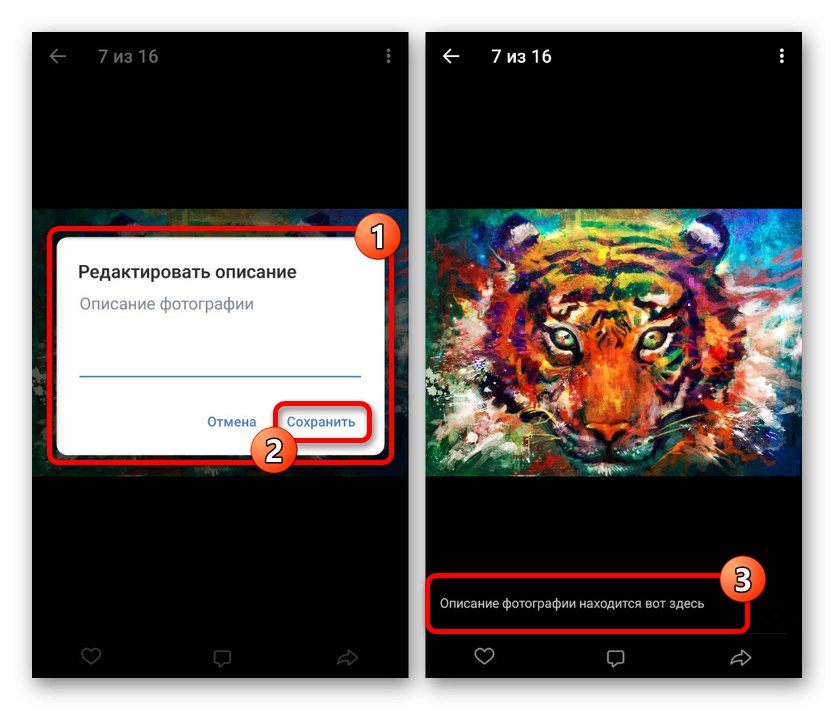
Urejevalnik fotografij
- Če želite urediti sliko, jo boste morali najprej naložiti. Če želite to narediti, v razdelku odprite kateri koli ročno ustvarjen album "Fotografije" in pritisnite Dodaj.
- Poiščite želeno fotografijo z vgrajeno galerijo in upraviteljem datotek. Izbirate lahko z enim dotikom.
- Takoj za tem bo na voljo urejevalnik z možnostjo izbire enega od filtrov. Če želite preklopiti, povlecite v desno ali levo.
- Na strani "Nalepka" obstajajo nalepke, ki omogočajo dodajanje slik s prozornim ozadjem in njihovo namestitev po lastni presoji. Tako kot v polni različici tudi tukaj ni omejitev glede števila in velikosti datoteke.
- Uporaba zavihka "Besedilo" lahko dodate napis in ga postavite kamor koli na fotografijo. Za svetlejši poudarek uporabite gumb v zgornjem levem kotu zaslona.
- Po potrebi lahko uporabite tudi orodje "Čopič" v zavihku "Slika"... Možnost je omejena s širino črte in izbiro barve.
- Orodja v razdelku "Okvir" vam omogočajo, da takoj povečate ali pomanjšate. Poleg tega je v meniju na levi strani več standardnih možnosti.
- Končni odsek "Samodejno" zasnovan za samodejno barvno korekcijo. Z drsnikom izberite ustrezno možnost in kliknite "Končano" na dnu za izhod iz urejevalnika.
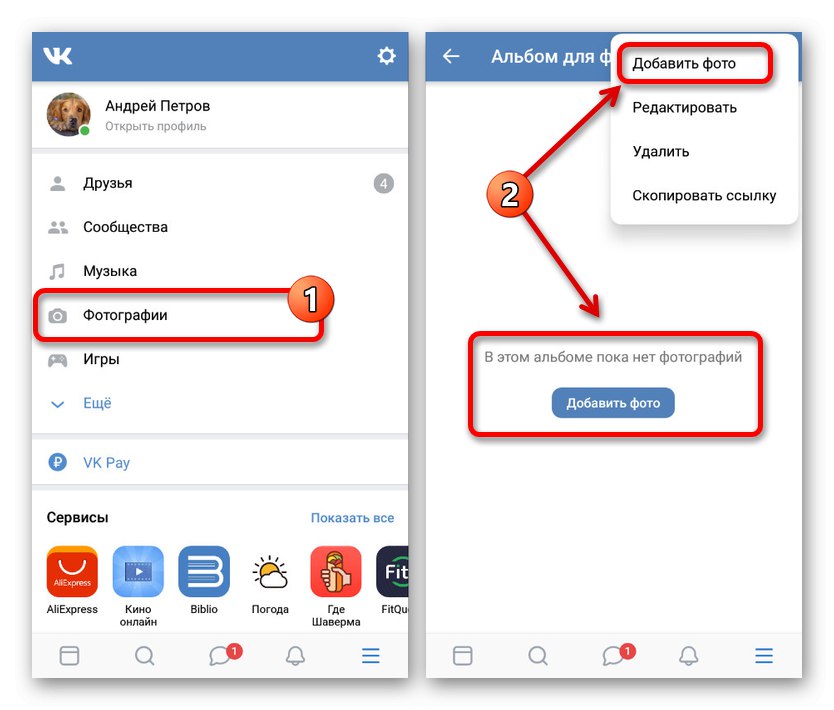
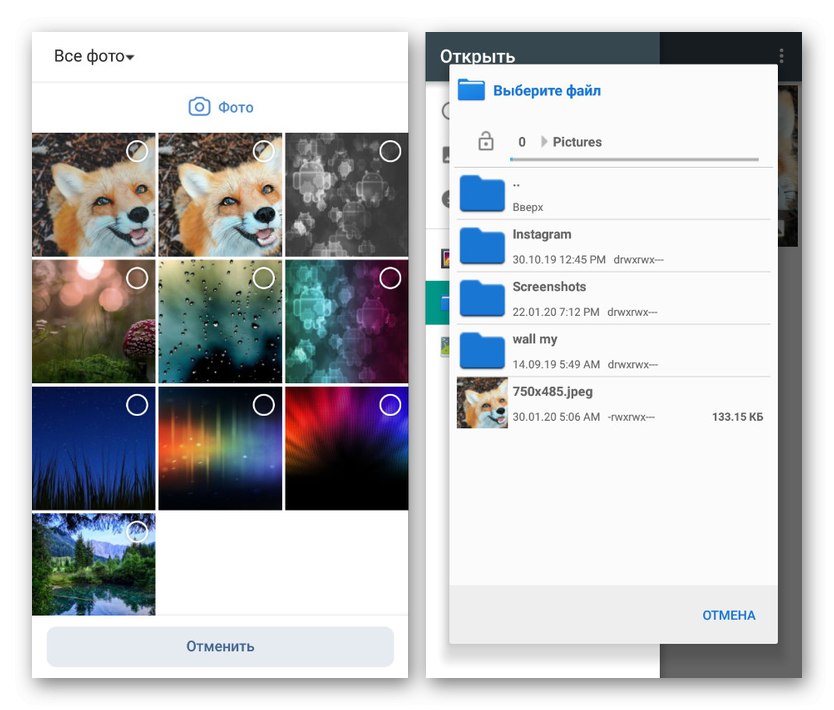
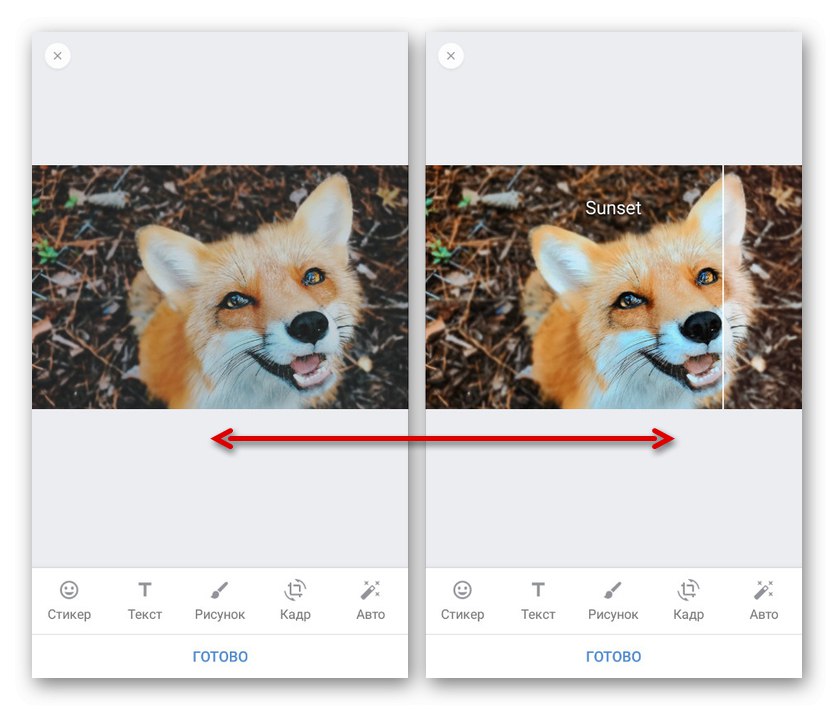
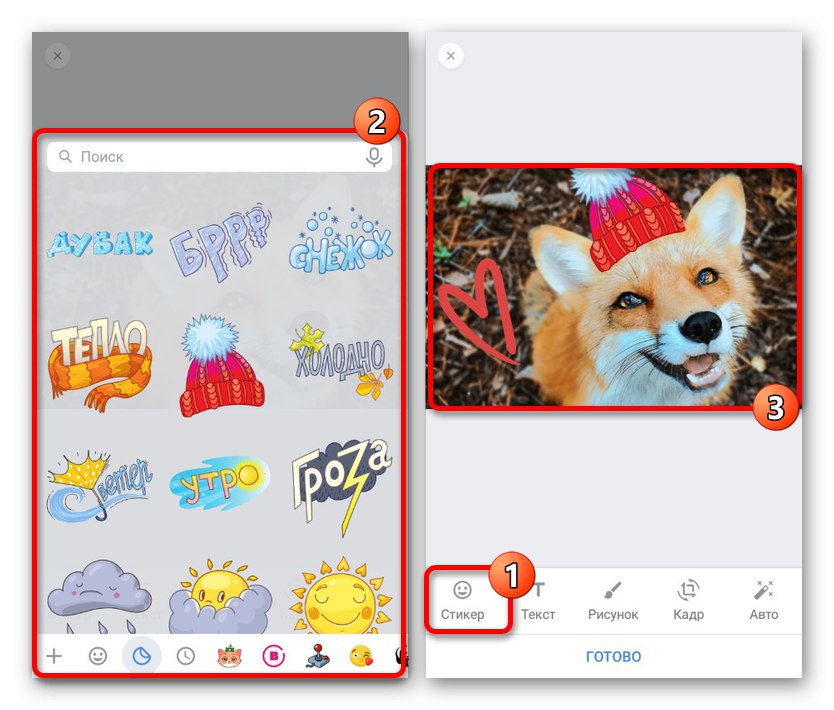
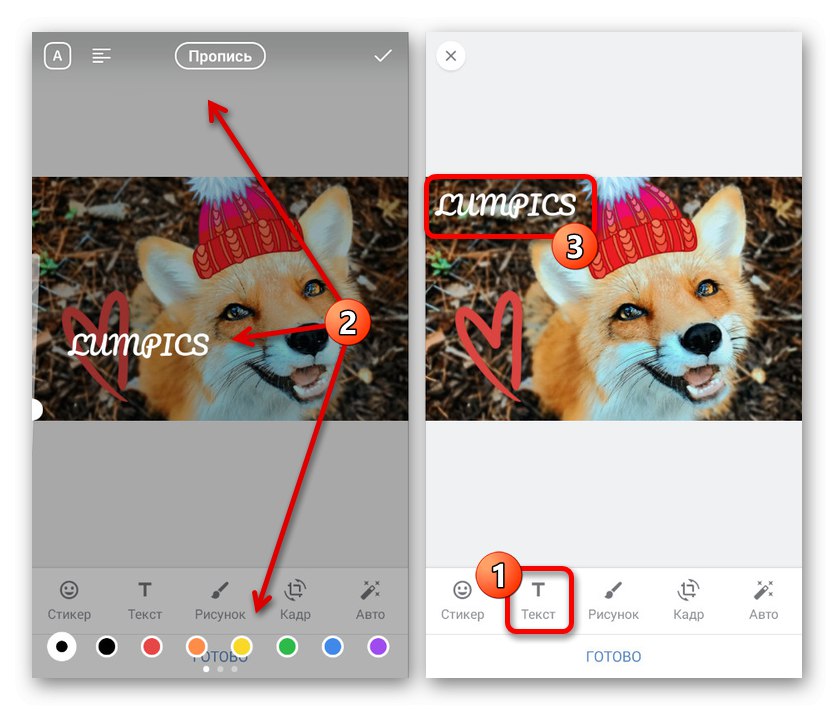
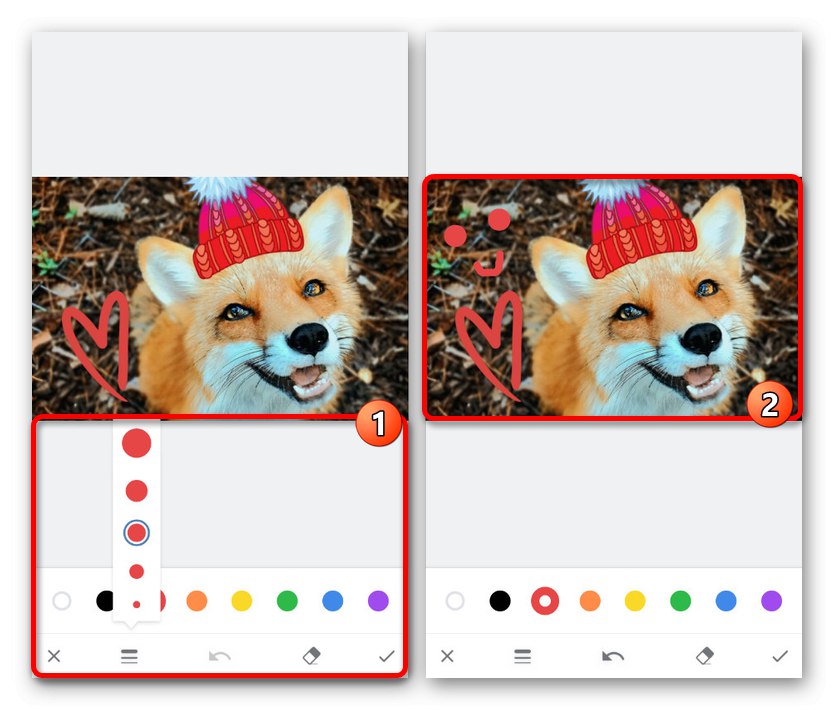
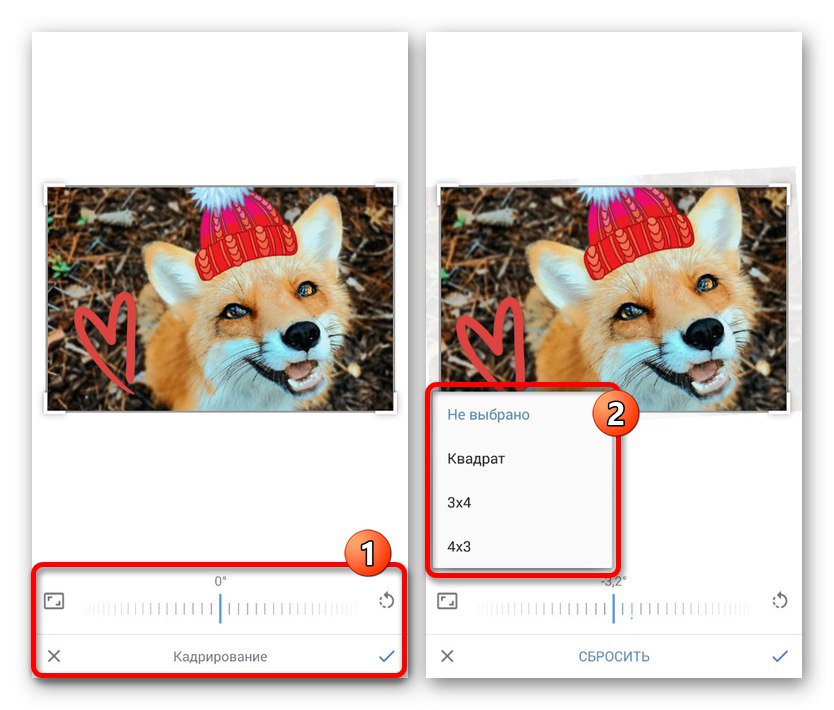
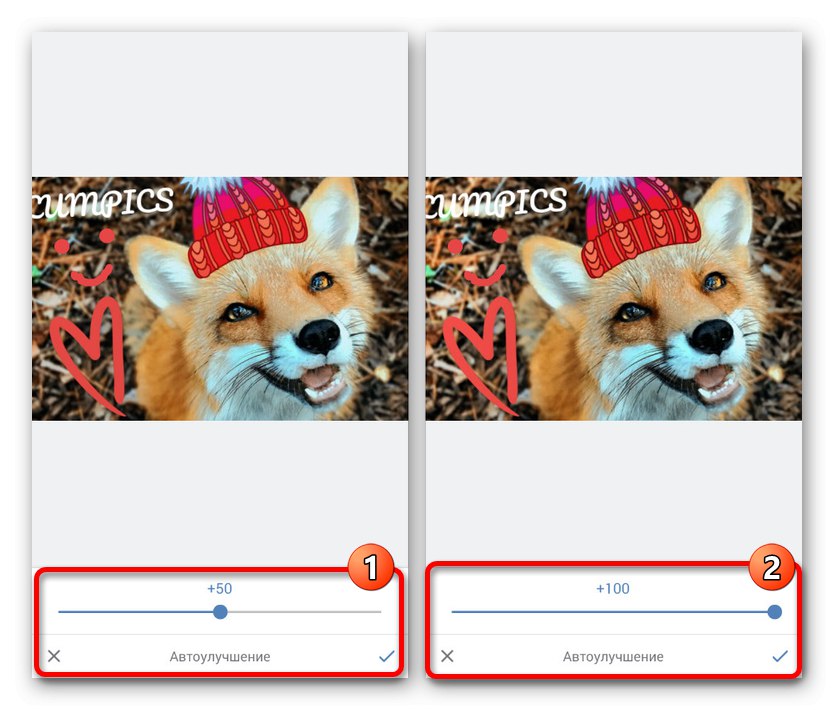
Upoštevani urejevalnik ni na voljo samo med prenosom, temveč tudi pri ustvarjanju takojšnje fotografije s kamero naprave. Na splošno možnosti ne bi smele sprožati vprašanj, saj je v nobenem primeru mogoče spremembe spremeniti.
3. način: Mobilna različica
Za razliko od prej predstavljenih možnosti, mobilna različica spletnega mesta VKontakte ponuja le minimalne funkcije urejevalnika fotografij.To je najverjetneje posledica glavne zamisli te možnosti, ki je zagotoviti lahkotno spletno mesto za uporabnike z nizko hitrostjo interneta ali za naprave, ki ne podpirajo aplikacije.
- Poiščite v razdelku "Fotografije" želeno sliko. Datoteke lahko urejate, vendar le, če ste jih naložili vi.
- V celozaslonskem pogledu fotografij v spodnji vrstici kliknite ikono profila. To bo vodilo do celotnega opisa slike in dostopalo do urejevalnika.
- Pomaknite se navzdol po strani in izberite iz menija nad poljem za komentar "Uredi"... Če ta vrstica manjka, ste sliko verjetno shranili sami in je niste sami naložili.
- Kot rečeno, so možnosti tukaj zelo omejene - sliko lahko zasukate na eno stran in po potrebi dodate opis. Če želite uveljaviti spremembe, uporabite gumb "Shrani" na dnu okna brskalnika.
![Postopek spreminjanja fotografije v mobilni različici VK]()
Če želite urediti več fotografij, se s hitrim previjanjem pomaknite med slikami v enem albumu.
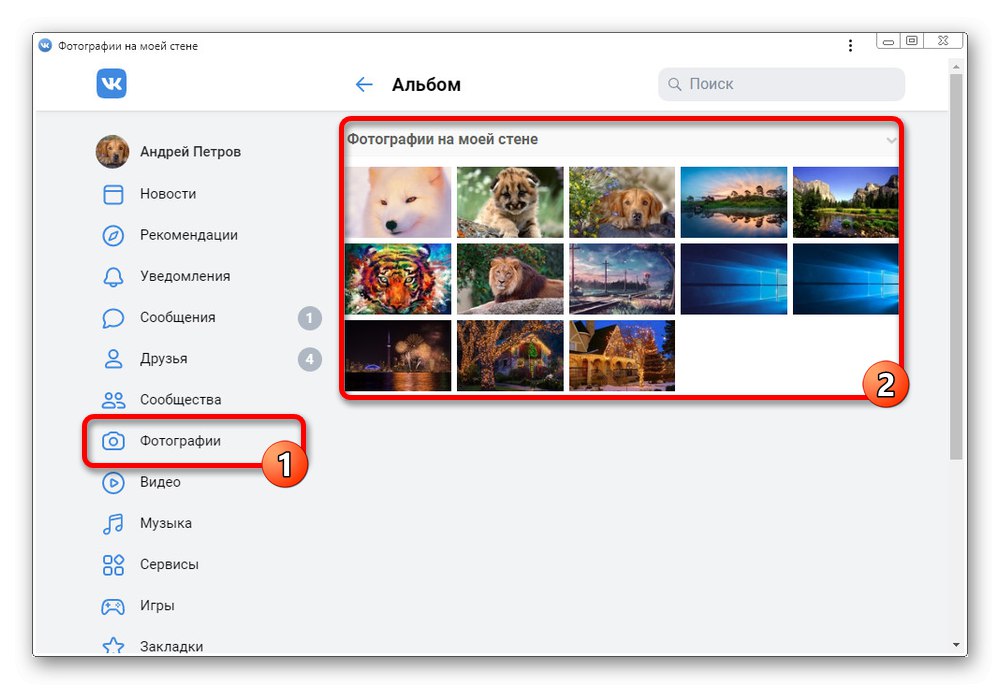
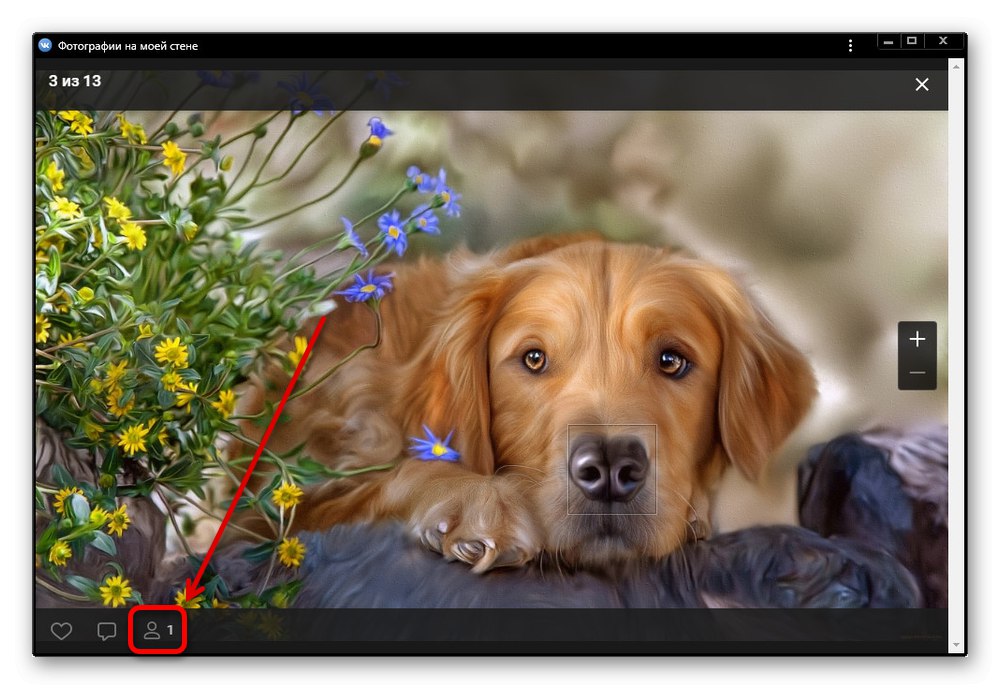
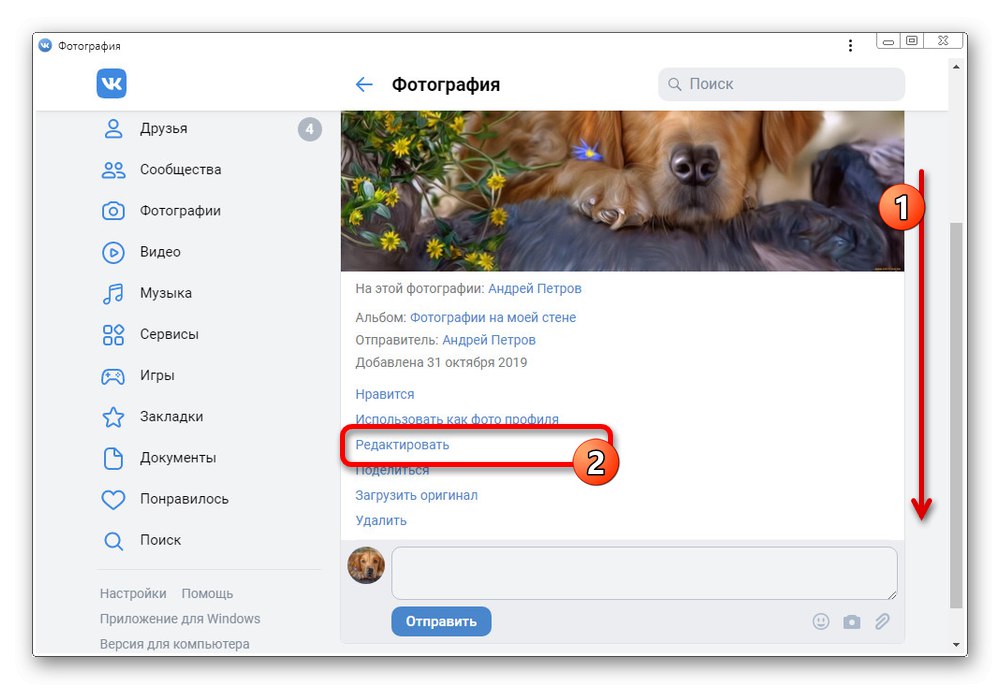
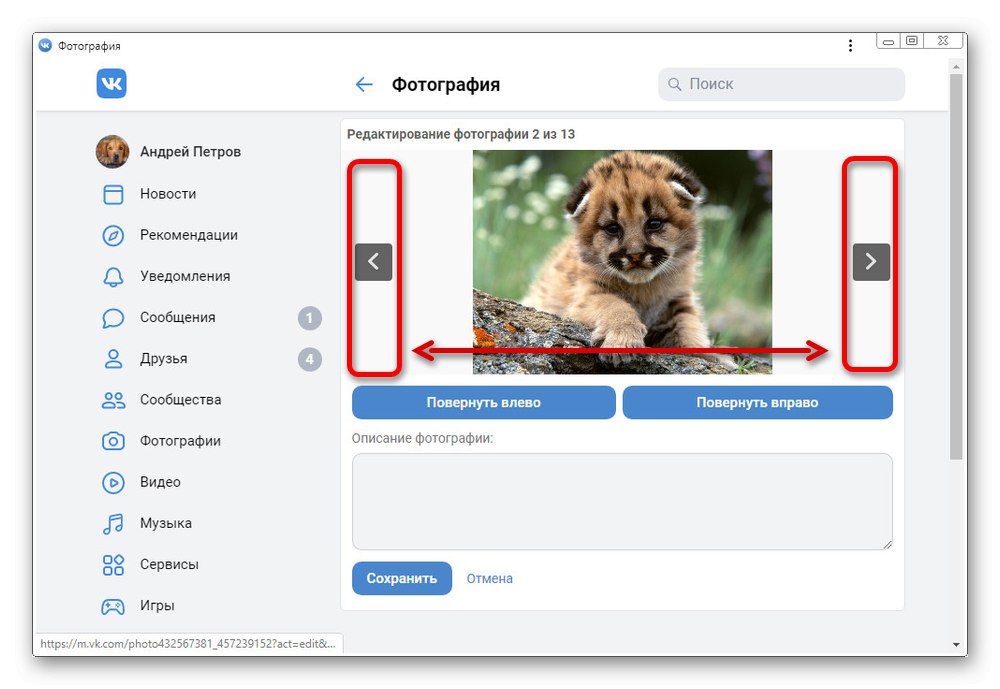
Razmislili smo o možnosti uporabe mobilne različice na osebnem računalniku, saj se na pametnem telefonu spletno mesto praktično ne razlikuje od uradne aplikacije. Poleg tega so funkcije na voljo v isti sestavi brez razlik, tudi glede lokacije.
Zaključek
Upamo, da so vam predstavljena navodila omogočila odgovor na zastavljeno vprašanje in pravilno urejanje fotografije. Če hkrati niste zadovoljni z zmožnostmi vgrajenega urejevalnika, lahko preizkusite druge možnosti, kot so spletne storitve in ločena programska oprema.